萬盛學電腦網 >> 圖文處理 >> Coreldraw教程 >> cad圖紙打印不清楚顏色太淺看不見該怎麼辦?
cad圖紙打印不清楚顏色太淺看不見該怎麼辦?
cad圖紙打印不清楚顏色太淺看不見該怎麼辦? 很多新人都有這樣的經歷,我們打印出來的圖紙顏色太淺看不清楚。怎麼辦呢?
1、如圖所示,有的時候我們打印出來的彩色圖紙是這樣的效果。我們從打印預覽中明顯看出來效果不行,打印出來顏色太淺怎麼辦?

2、這個原因很簡單,我們一般彩色打印的時候會遇到這樣的情況比較多些。我們CTRL+P打出打印對話框。如果你是初次打印的話,點擊如圖所示的圖標。
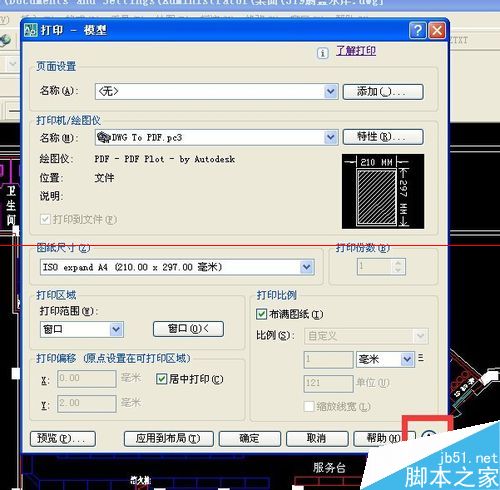
3、在打印樣式表中你很可能選擇了Screening 75%或75%以下的數值,一般情況我們使用75%來降低耗材,便同時打印的清晰度也降低了。你可以選擇100%
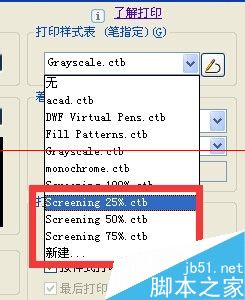
4、而有的時候我們黑白打印的話,也會出現,如圖所示,我們在打印預覽可以清楚的看出圖紙中有一部分線條打印出來是非常淺的,什麼原因呢?
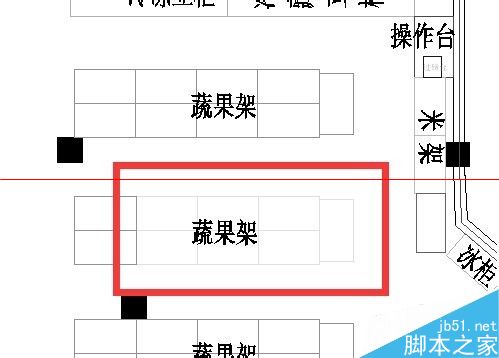
5、我們在打印的時候很可能選擇了“GrayScale”灰度模式。
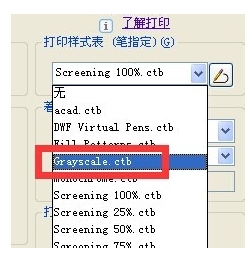
6、灰度模式將彩色線條以其對應的亮度顯示出來。如圖像圖中顯示的

7、這個時候我們打印時要選擇monochrome,打印樣式。
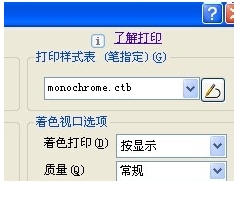
8、這個時候,亮度再高的彩色線條打印出來都不會顯得太淺。
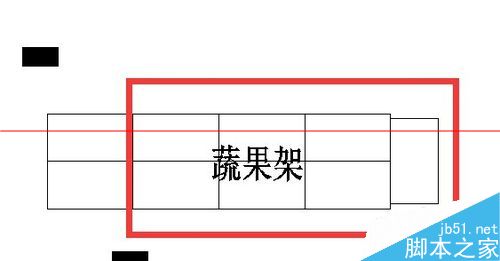
Coreldraw教程排行
軟件知識推薦
相關文章
copyright © 萬盛學電腦網 all rights reserved



